 Willkommen bei SAP ABAP Workbench Tutorial. Dieses Tutorial ist Teil unseres kostenlosen SAP ABAP-Trainings und wir werden einen ersten Blick darauf werfen, was SAP ABAP Workbench ist und welche Tools es ABAP-Entwicklern bietet. Sie lernen Object Navigator, Repository Information System und ABAP Editor kennen.
Willkommen bei SAP ABAP Workbench Tutorial. Dieses Tutorial ist Teil unseres kostenlosen SAP ABAP-Trainings und wir werden einen ersten Blick darauf werfen, was SAP ABAP Workbench ist und welche Tools es ABAP-Entwicklern bietet. Sie lernen Object Navigator, Repository Information System und ABAP Editor kennen.
Die SAP ABAP Workbench-Transaktion (SE80-Transaktion) ist ein Eckpfeiler jeder Entwickleraufgabe in SAP ERP, da sie umfassende Tools für den Zugriff auf alle standardmäßigen und von Entwicklern erstellten Programmier- und Repository-Objekte enthält. Es ist eine Sammlung von Tools, die alle Teile der SAP Professional-Entwicklung abdeckt, und während einige Autoren es als Cockpit für den einfachen Zugriff auf andere Transaktionscodes behandeln, sind einige der von SE80 bereitgestellten Funktionen nicht separat verfügbar (z. B. Web Dynpro ABAP-Entwicklung). Wie auch immer, in diesem Tutorial werden wir einige der grundlegenden SAP ABAP Workbench-Funktionen überprüfen, die in der Vergangenheit auf verschiedene Transaktionen verteilt waren, aber jetzt zentral in SAP ABAP Workbench verfügbar sind. Die Top-Level-Ansicht der SAP ABAP Workbench kann als Kombination aus Objektnavigator und ABAP-Editor dargestellt werden.
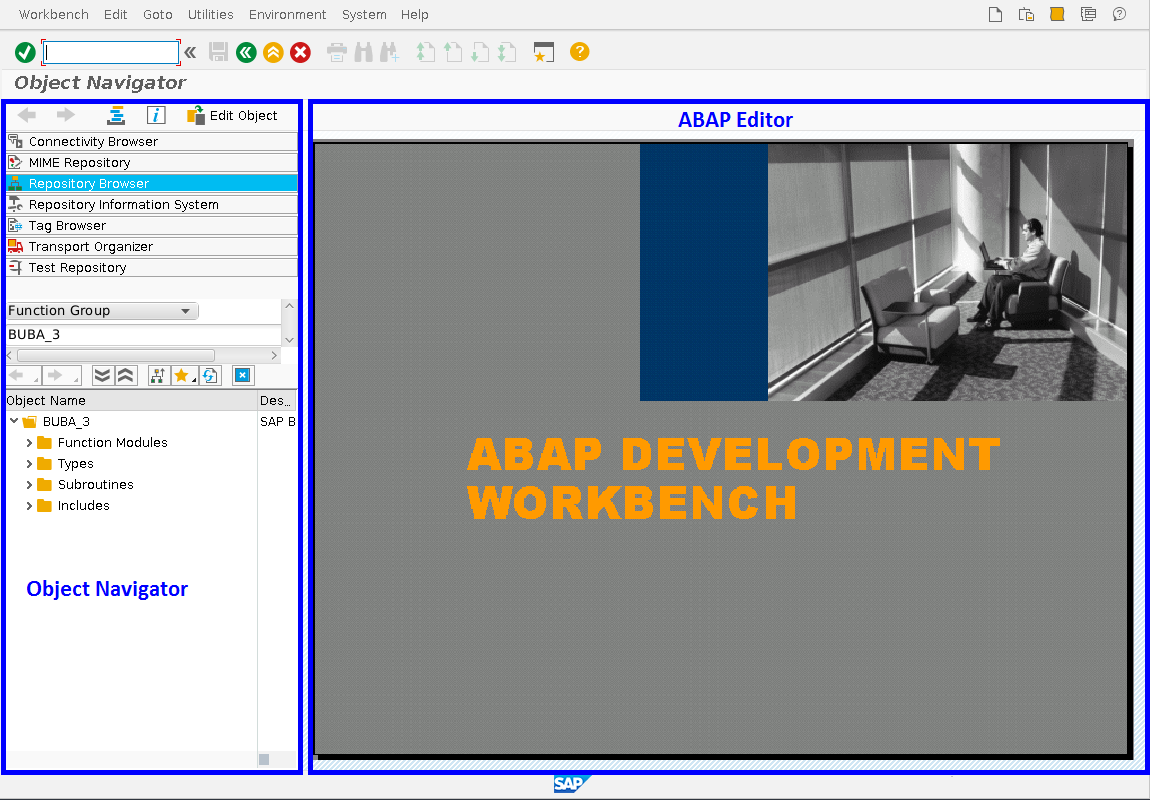
Der Objektnavigator ist ein Hauptort für die Navigation, der eine Schlüsselfunktion für jeden SAP-Entwickler darstellt, der in SAP ERP arbeitet. Es ist auch Teil der SAP ABAP Workbench. Das SAP-System enthält Hunderttausende verschiedener Objekte, durch die ABAP-Entwickler navigieren sollten, um Dinge zu erledigen, und dies macht eine schnelle Navigation zu einem entscheidenden Erfolgsfaktor. Object Navigator besteht aus Repository Browser, Repository Information System, Transport Browser und anderen Applets.
SAP ABAP Repository Browser
SAP ABAP Repository Browser ist ein Werkzeug zum Zugriff, Bearbeiten und Verwalten von ABAP-Entwicklungsobjekten. Zu den wichtigsten Entwicklungsobjekten, die vom Repository-Browser verwaltet werden können, gehören:
- Paket
- Programm
- Funktionsgruppe
- Funktionsbaustein
- Globale Klasse / Schnittstelle
Alle Objektlisten in einem Repository-Browser haben eine Baumstruktur und können sowohl von oben nach unten als auch von unten nach oben navigiert werden, dh jedes Objekt kann über das übergeordnete Objekt zugegriffen werden kann und umgekehrt. Dies ist ziemlich praktisch, wenn Sie das Zielobjekt nicht kennen, aber das übergeordnete oder untergeordnete Objekt kennen.
Repository Browser typisches Szenario:
- Der Entwickler aktiviert die Registerkarte Repository-Browser im Objektnavigator
- Dann wählt er den Objekttyp aus, den er anzeigen oder bearbeiten möchte
- Dann sollte der Entwickler das erforderliche Objekt auswählen, indem er seinen Namen im Namensfeld angibt. Fortgeschrittenere Techniken zur Auswahl von Objekten werden weiter besprochen.
- Das gefundene Objekt wird dann per Doppelklick ausgewählt und sein Inhalt im ABAP Editor rechts angezeigt bzw. bearbeitet.
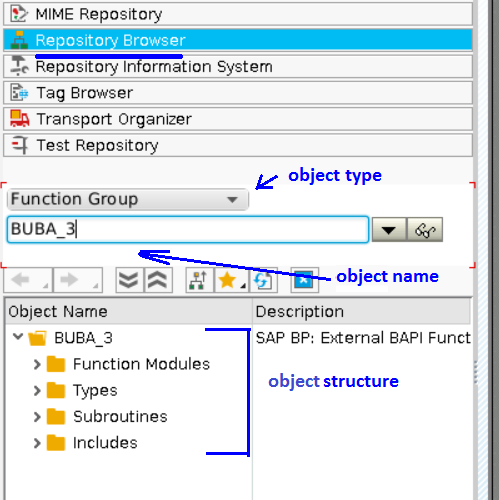
SAP Repository Information System
Das SAP Repository Information System (RIS) ist ein Tool, mit dem Objekte im SAP-System auf fortschrittlichere und flexiblere Weise gesucht werden können, als es der Repository-Browser zulässt. Logischerweise kann RIS in zwei Bereiche unterteilt werden: Repository-Baum und Suchfeld, das angezeigt wird, wenn Sie auf den erforderlichen Objekttyp im Baum doppelklicken.
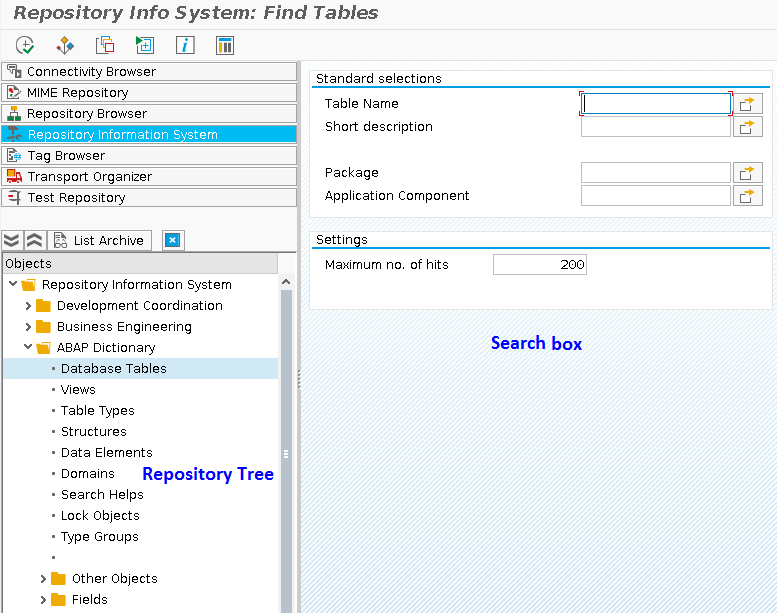
Durch Drücken der Suchtaste in der oberen rechten Ecke wird die Trefferliste in den Suchfeldbereich verschoben, in dem Sie die Ergebnisse überprüfen und das Zielobjekt auswählen können.
Es sollte auch beachtet werden, dass das Repository-Informationssystem über einen bequemen Massenmodus verfügt, der dem Repository-Browser fehlt, und dass dieser Modus Massenoperationen für ausgewählte Objekte ermöglicht. In der Trefferliste können Sie das gewünschte Objekt ankreuzen und mit der bereitgestellten Symbolleiste verschiedene Aktionen auf diese Objekte anwenden. Der vollständige Satz unterstützter Aktionen hängt vom Objekttyp ab, typische Aktionen sind jedoch:
- Objekt bearbeiten
- Objekt anzeigen
- Finden Sie heraus, wo sich das Objekt befindet Benutzer, co-genannt Where-Used
- Objekte filtern
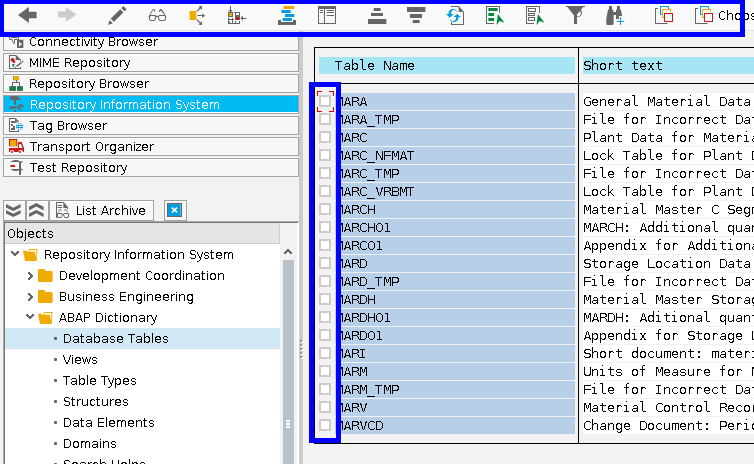
Werfen wir einen genaueren Blick auf die Suchwerkzeuge, die das Repository-Informationssystem einem Entwickler zur Verfügung stellt. Im Hauptfenster finden Sie eine Standard-Symbolleiste, mit der Sie Ihre Suchanfrage anpassen können.
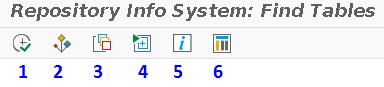
1 – Schaltfläche Ausführen. Führt die Abfrage aus.
2 – Wählen Sie die Schaltfläche Optionen. Die Schaltfläche ruft den Dialog Auswahloptionen pflegen auf.
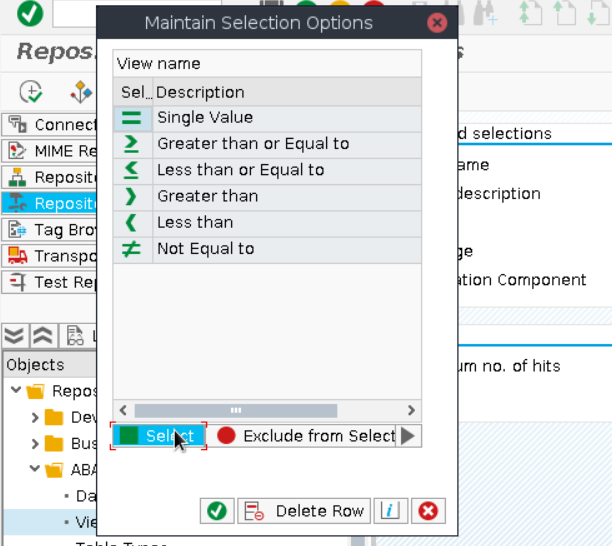
Alle Objekte im SAP-System sind nicht nur inklusiv, sondern auch exklusiv durchsuchbar und dieser Dialog ermöglicht die Spezifikation und Feinabstimmung von Suchparametern. Sie möchten beispielsweise alle Tabellen auswählen, die lexikographisch mit einem Muster beginnen. Daher sollten Sie MAR in das Feld name eingeben und in select options den Parameter Greater Than oder Equal to angeben.
3 – Schaltfläche Variante abrufen. Ermöglicht die Auswahl nicht des ursprünglichen Objekts, sondern eines Objekts mit vordefinierten Parametern. Wir werden Varianten später diskutieren.
4 – Alle Auswahltaste. Zunächst Suchfeld enthält nur grundlegende Suchparameter (aka am häufigsten verwendeten), wenn Sie komplexe Abfragen aktivieren möchten, sollten Sie diese Schaltfläche aktivieren. Es ermöglicht die Suche nach Objekten nach zuletzt verwendetem Datum, erstelltem Benutzer, technischem Typ, Länge usw.
5 – Auswahlbildschirm Hilfe. Fenster Ausführen mit Beschreibung der Parameter.
6 – Taste RIS-Einstellungen. Ermöglicht das Ändern der Einstellungen des Repository-Informationssystems.
SAP ABAP Editor
Der SAP ABAP Editor ist ein zentrales Werkzeug, dem jeder Entwickler in seiner täglichen Arbeit begegnet. Der Editor kann eigenständig über den Transaktionscode SE38 oder in der SAP ABAP Workbench ausgeführt werden. In der offiziellen Dokumentation unterscheiden sie häufig den neuen ABAP-Editor, auch bekannt als Front-End-Editor (New), und den alten ABAP-Editor, auch bekannt als Front-End-Editor (Old), der vor der Version 6.40 aktuell war. Hier nehmen wir an, Sie haben ein tatsächliches SAP-System, das auf NetWeaver 7.31 oder höher basiert, also meinen wir in diesem Tutorial unter ABAP Editor nur den neuen ABAP Editor.
ABAP Editor hat die gleichen Funktionen wie die gängigsten IDE-Tools (Eclipse, NetBeans), hat aber auch einen einzigartigen Aspekt, den wir berücksichtigen werden. In diesem Tutorial zeigen wir ABAP-Editor-Funktionen im Vergleich zu den ähnlichen von Eclipse, die heutzutage beliebte IDE ist.
Funktionen des ABAP-Editors, die von ABAP-Entwicklern am häufigsten verwendet werden:
- Haltepunkte
- Codeformatierung
- Code falten / Entfalten
- Vorwärtsnavigation
- Codevervollständigung
- Muster
Haltepunkte
Haltepunkte im SAP ABAP Editor funktionieren ähnlich wie Eclipse, es gibt jedoch einige Besonderheiten. Es gibt zwei Arten von Haltepunkten in ABAP:
- Sitzungs-Haltepunkt, die in SE38
- Debugger-Haltepunkten festgelegt sind, die direkt im Debugger festgelegt sind.
Erstere gelten für die gesamte Benutzersitzung und sind aktiv, bis sich der Benutzer abmeldet, während letztere nur bis zur Dauer der Debuggersitzung aktiv sind. Es gibt auch eine spezielle Art von Haltepunkt – externer Haltepunkt. Es verfügt über alle Funktionen des Session Breakpoints, ist aber auch für Nicht-Dialog-Sitzungen gültig, dh RFC- oder HTTP-Sitzungen, daher sind sie nützlich zum Debuggen von Webdiensten und BSP-Seiten. Darüber hinaus können externe Haltepunkte pro Terminal angewendet und in der SICF-Transaktion festgelegt werden.
Codeformatierung
SAP ABAP Editor verfügt über ein separates Tool zur Codeformatierung, das jedoch im Vergleich zu Eclipse eher eingeschränkt ist. Es heißt Pretty Printer und kann von der Hauptsymbolleiste aus ausgeführt werden
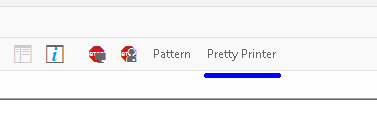
Es kann ABAP-Anweisungen und Schlüsselwörter groß schreiben und Einzüge anpassen. Das Verhalten wird über die Haupteinstellungen des ABAP-Editors angepasst:
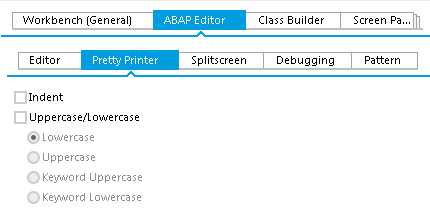
Die Vorwärtsnavigation ist eine sehr interessante und etwas einzigartige SAP-Funktion, mit der Sie per Doppelklick durch programmatische und Wörterbuchobjekte navigieren können. Es kann nicht nur im SAP ABAP Editor verwendet werden, sondern auch in anderen Entwicklungstransaktionen wie Repository Browser (SE80), Data Dictionary Browser (SE11), Table Viewer (SE16) und buchstäblich überall. Darüber hinaus verfügt es nicht nur über Navigations-, sondern auch über Entwicklerfunktionen, d.h. man kann auf ein beliebiges programmatisches Objekt im ABAP-Editor-Code doppelklicken und, sofern das Objekt nicht existiert, wird SAP aufgefordert, es zu erstellen.
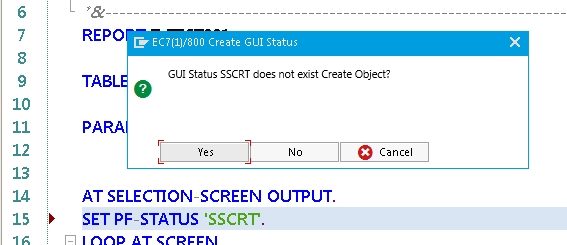
Es ist ein unschätzbares Merkmal, das Entwicklungsprozess erheblich beschleunigen.
Pattern
Pattern ist ein weiteres interessantes Tool, das nur für SAP ABAP verfügbar ist und auf Eclipse nur in Plugins verfügbar ist. Es ist eine Art Prototyping-Tool, mit dem die Codeanweisungen basierend auf vorhandenen Programmstrukturen geschrieben werden können, und es ermöglicht auch, den größten Teil der Routinearbeit des Entwicklers beim Aufrufen von Klassen, Funktionsbausteinen oder anderen ABAP-Programmobjekten zu eliminieren.
Typisches Szenario der Verwendung des Pattern-Tools:
- Entwickler möchten eine Programmeinheit in seiner Entwicklung aufrufen, damit er das Musterwerkzeug aufruft. Das Musterfenster besteht aus einer großen Liste von Anweisungen, in denen man den Objekttyp auswählen kann, den man prototypisieren möchte. Es kann entweder Funktionsmodul oder globale Klassenmethode oder select Query oder was auch immer sein.
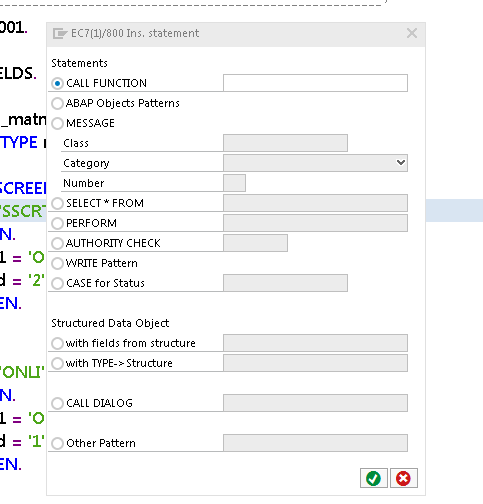
- Anschließend wählt der Entwickler den Objektnamen aus und das Muster generiert einen Aufrufprototyp basierend auf der Beschreibung und Signatur des Objekttyps.
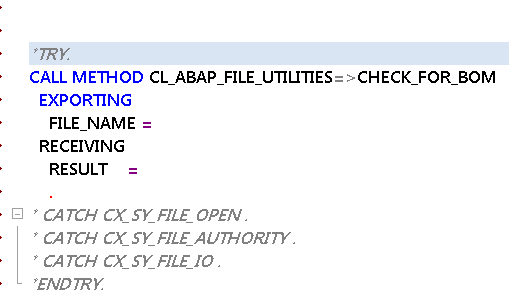
—
Hat Ihnen dieses Tutorial gefallen? Haben Sie Fragen oder Anmerkungen? Wir würden uns freuen, Ihr Feedback in den Kommentaren unten zu hören. Es wäre eine große Hilfe für uns, und hoffentlich ist es etwas, das wir für Sie in einem unserer kostenlosen SAP ABAP Tutorials adressieren können.
Navigationslinks
Zur nächsten Lektion: SAP ABAP Data Dictionary
Zur vorherigen Lektion: SAP ABAP Einführung
Zur Kursübersicht: SAP ABAP Training